Как да се създаде реалистичен ефект на парите в Photoshop (Орел печат)
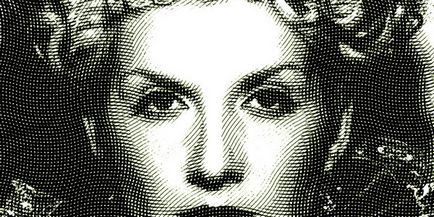
Винаги съм искал да се повтаря в Photoshop вече класически техника на "Орел печат", че много ще бъде подобен на техниките на гравиране. Сайтът ми има "Урок за създаване на плетеница, или tangirnoy окото в Illustrator", но в този урок ще научим стилизирана илюстрация, че резултатът е възможно най-близо до мнението на голяма част от нюанси и тонове като банкноти или ценни книжа. За този урок, ние ще трябва Photoshop и непълнолетен манипулация в Illustrator.

За разлика от областта на гравиране, този метод използва извити и вълнообразни линии (Орлов печат), които се различават по дебелина. Да започваме!
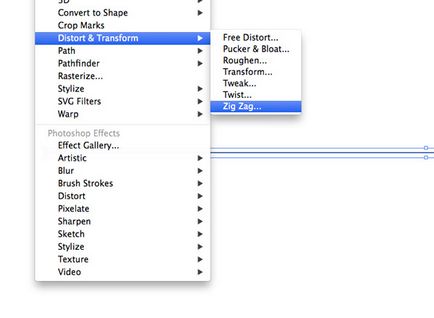
Преди да можем да добавите желания ефект на снимките трябва да изградим най-различни "мрежи", които след това ще бъдат насложени върху нашия имидж за производство на произведения на изкуството с гравиране ефект. Тази стъпка може да бъде направено в Photoshop, Illustrator, за да си свършат работата много по-лесно.
Създаване на нов документ в Illustrator и начертайте права линия тя Вземете без налива 1, т дебел черен контур и след това отидете на ефект> Distort Transform> Зиг заг.
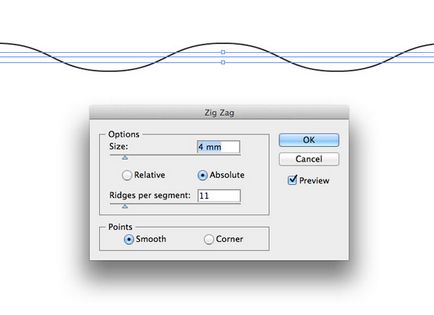
Въведете параметрите, както е показано на фигурата по-горе.
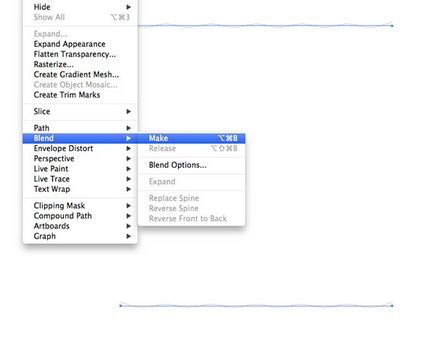
Задръжте натиснат клавиша ALT и SHIFT плъзнете два екземпляра вълнообразна линия вертикално надолу. Избирането на двете линии отидете на обекта> Blend> Make.
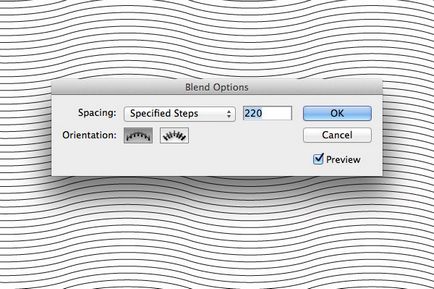
Отиди на обекта> Blend> Blend Options. за да регулирате настройките. Изберете Определени стъпки и променете стойностите така че да се получи гъстотата на линиите, като имам на снимката по-горе. В моя случай стойностите, получени при 220 стъпки, но в твоя случай може да е различно, тъй като зависи от разстоянието, на което сте се разпространи първоначалната линия.
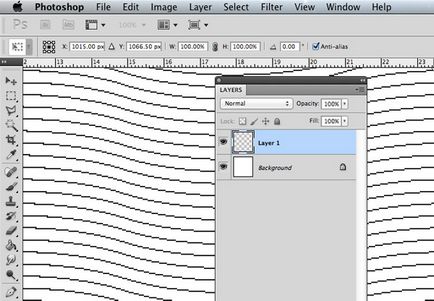
Маркирайте получени линии и да ги копирате в клипборда. Отваряне на нов документ в Photoshop и да ги поставите, като изберете Paste As: пиксела.
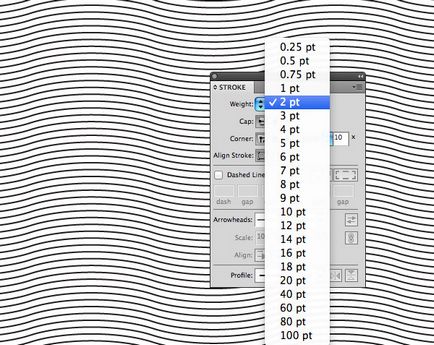
Назад към Illustrator и промяна на контура на дебелина от стойност 2, т. Вземете си копие от актуализираната мрежата и го поставете в нов слой в документ на Photoshop.
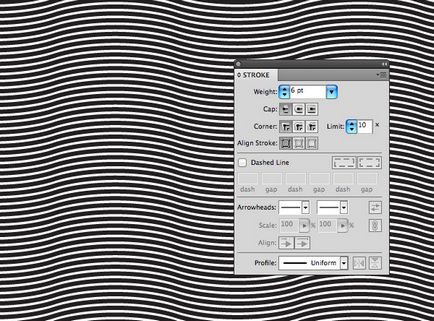
Повторете процеса за увеличаване на дебелината на линиите от 1, т, и всеки път, поставете получената версия в нов слой в документ на Photoshop. Направете това за дебелини от 3 pt. 4, т. 5 pt и накрая, 6, т.
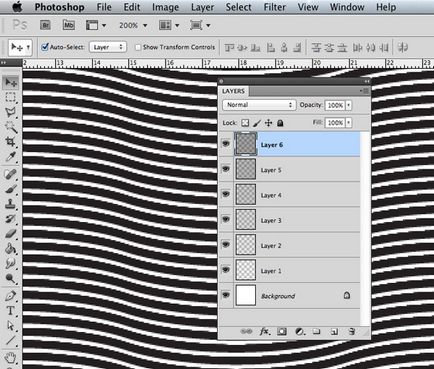
Слоевете в документа за Photoshop трябва да бъде съвършено синхронизирани, така че ние всяка смяна на видимостта на слоевете, линията трябва да стане по-дебел и по-дебел.
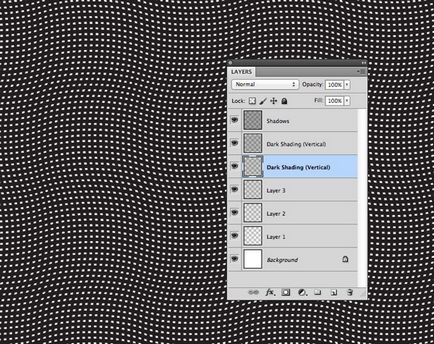
Кой ще направи на рецепцията, която наистина ще ви позволи да получите възможно най-близо до гравюра технология ефект. Преименуване, както е показано по-горе, два слоя "мрежа" в тъмно оцветяване. Чрез избиране на тези два слоя натиснете Ctrl + T и ги завърти на 90 ° така, че да преминават вертикално вълнообразни линии.
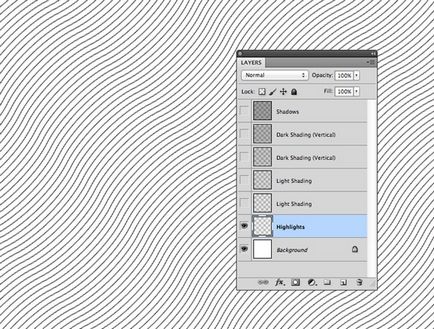
Преименуване следните два слоя на подчертава светлина засенчване и както е показано по-горе. Превъртете преименуван слоеве и да ги сменят с 45 °. така че вълнообразните линии са по диагонал.

Гледайки напред, искам да обясня малко ми избор на слоеве и логика, която провеждат. Прекарах няколко часа се опитва да възпроизведе на желания ефект, но истинският пробив дойде, когато открих, че имам нужда от няколко слоя. При преглеждането на някои от произведенията на изкуството, създадени в стила на гравюри, можех да видя само три линии в различни посоки и с различна дебелина, но опитите ми с 3 слоя води до загуба в детайли. Основният разтвор е да се използва двойка слоеве в същата посока, само с разликата в дебелината на линиите 1, т (линия почерняне и Светло оцветяване). Ако се вгледате в тези слоеве индивидуално, изглежда, че те нямат нищо ново за състава няма да доведе, но е необходимо да се съберат всички слоеве заедно като има толкова необходими подробности в средните тонове. Разликата може да се види на снимката по-горе.
Но нека да преминем и да прилагат нашите разработки към определен образ.
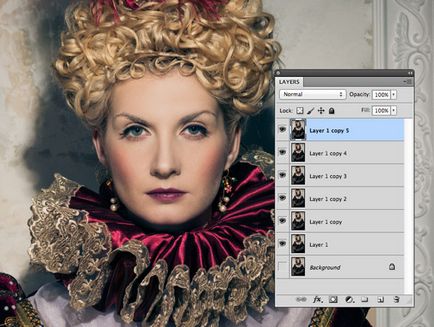
Отворете изберете изображение в Photoshop и да го дублира 6 пъти (по един за всеки слой събрани на окото), като кликнете върху прекия CMD + J (или Ctrl + J за версията на Windows). Аз избрах тази снимка Shutterstock. Можете също така да изберете свой собствен образ.
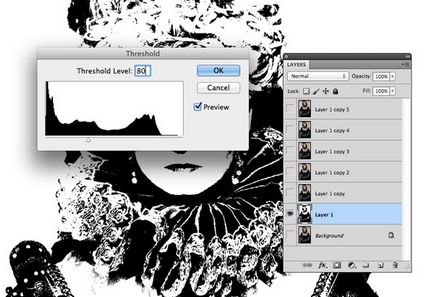
Изключете видимостта на всички слоеве с изключение на първия, след това отидете на Image> Adjustments> Threshold. Въведете 80 за стойността на прага. Повторете процеса с всички други слоеве, но постепенно се увеличава нивото на прага на 100. 120. 140. 160 и 180.
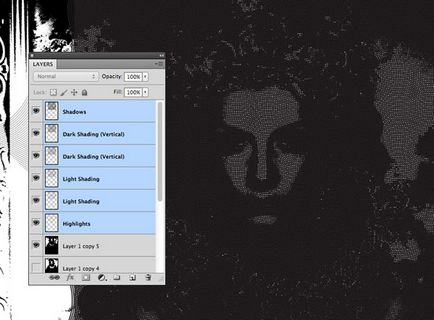
Плъзнете редове 6 слоя на върха на снимки в документа за Photoshop. Изравнете тях по отношение на вашия имидж. Изключете видимостта на всички слоеве.
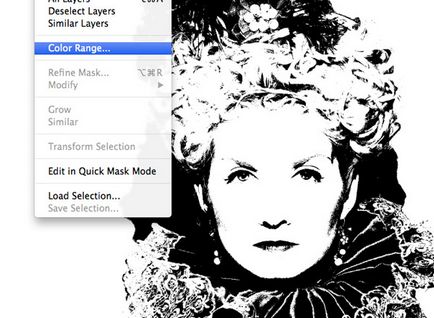
Включете видимостта на първия слой с нисък (Threshold Level = 80) и отидете на Select> Color Range.
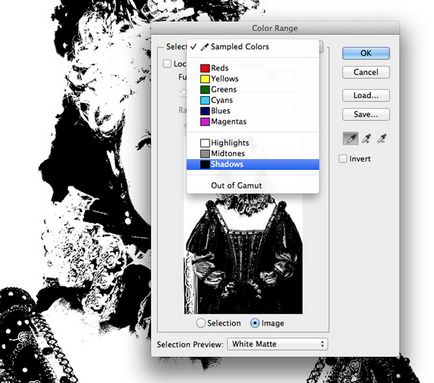
Промяна на селекцията в настройките на сенки и натиснете ОК. Преди това се уверете, че на преден план цвят (на преден план) е настроен на черно.
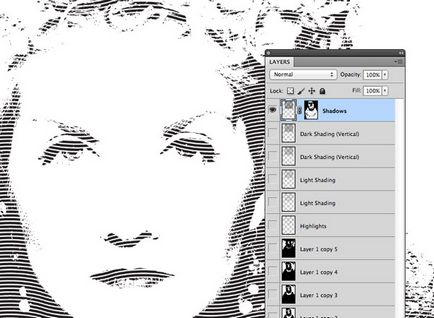
След като изберете цветова гама (Color Range) - изберете името на слой от сенките, и след това кликнете върху иконата, за да създадете нов слой маска, тя се намира в долната част на палитрата на слоевете.
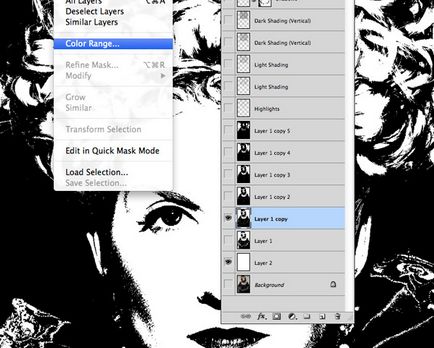
Изключете видимостта на всички слоеве с изключение на следния праг. Заредете избора на цветовата гама на слоя и да го прилага като маска към слоя почерняне.
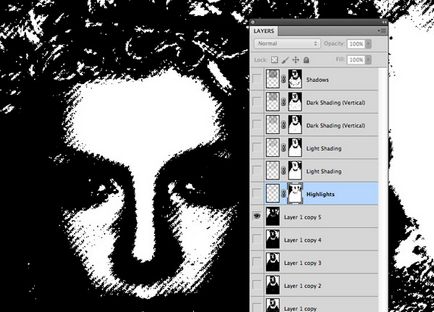
Повторете процеса с всички последващи слоеве на същия принцип.
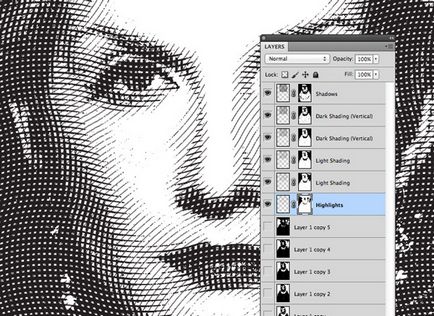
Изключете всички слоеве на нивото на прага и да направи всички слоеве вижда сянка, за да видите пълния ефект от извършената работа. Всеки слой бар е ограничено в различни области на образа на прагови нива (праг).
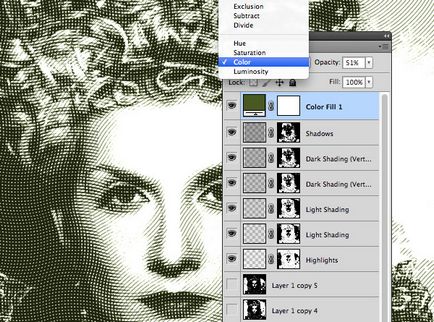
Добави корекция слой на Color Overlay ефект със зелена обливане цялата композиция, за да дадат зелена сянка илюстрации, като се случва в обращение банкноти и ценни книжа.

Подобни уроци и статии
- Текст на кожи в Photoshop

- Писане на текст с помощта на куклен Warp в Photoshop

- Screen режим смесване в Photoshop

- Осветеността режим смесване в Photoshop

- Създаване на нажежен текст в Photoshop

